|
|
Materiales: instalacion del psp.
Choose another message board |
|
Reply |
Message 1 of 1 on the subject |
|
| From: nury araya (Original message) |
Sent: 10/04/2009 19:44 |
Instalación de Paint Shop Pro es casi un "no brainer". Introducir el CD y elegir a "install". La única recomendación que tengo sobre la instalación es que puede que desee cambiar la carpeta donde se instala. Si deja que se instale automáticamente, el programa se instalará en C: / Archivos de programa / Jasc / Paint Shop Pro 7. Eso es bastante profundo enterrado y puede ser un verdadero dolor si es necesario ir a la carpeta donde el programa a instalar. He instalado minas en C: / Paint Shop Pro 7.
Cuando haya terminado de instalar el programa, echa un vistazo a todos los archivos añadido en el CD. Hay un montón de gráficos adicionales y esto es donde se encuentran los tutoriales para la Web Establece en el CD.
Una vez que el programa está instalado, su lista de sub carpetas serán similares a los gráficos a continuación. Tengo un par de directorios creada para celebrar los gráficos no quiero cargar en la caché de una herramienta cuando está cargado.
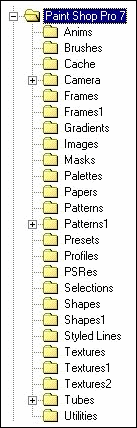
Lo que sigue es una lista de las sub-carpetas contienen:
ANIMS
Esta carpeta contiene elementos utilizados por la tienda de animación.
Pinceles
Esta carpeta contiene los archivos de su pincel. Esta carpeta contiene los archivos de su pincel. Al crear sus propios pinceles, serán en "UBrush.jbr".
Cache
Paint Shop Pro 7 utiliza la caché para pre-carga de los gráficos que figuran en los tubos, formas, Pinceles, patrones y texturas carpetas.
Esta acción se lleva a cabo la primera vez que abra el correspondiente instrumento. Si usted tiene numerosos gráficos en cualquiera de estas carpetas, puede causar problemas de rendimiento en máquinas más lentas con cantidades bajas de carnero. Afortunadamente Jasc le proporciona una manera inteligente para manejar esta situación. En virtud de Archivo. Preferencias, Ubicaciones de archivos, puede configurar hasta 3 carpetas para pre-carga de gráficos. Mediante la organización de sus carpetas, puede guardar los gráficos que utilizas con mayor frecuencia en las carpetas de primaria y los gráficos que utiliza rara vez en sub-carpetas. Como se puede ver por el gráfico de arriba de mi sub-carpetas, tengo varios patrón y la textura carpetas para este fin.
Cámara
Al instalar Paint Shop Pro, se le preguntará si desea instalar la cámara digital de apoyo para diversas cámaras. Si instala cámaras de apoyo, los archivos serán en esta carpeta.
Marcos
Los marcos de esta carpeta por defecto son los marcos que vienen con el programa. Usted encontrará muchos otros marcos entre ellos algunos muy bonito borde marcos en el Paint Shop Pro 7 disco de instalación en una carpeta llamada Marcos. Si descarga cuadros creados por otras personas, todo lo que necesita hacer es colocar los marcos (suponiendo que se han descomprimido y un "PFR" extensión) en esta carpeta y la próxima vez que llame a los marcos, los nuevos marcos de carga en Caché.
Degradados
Esta carpeta es donde todas sus gradiente presets se almacenan. Si descarga gradiente presets de Internet, acaba de lugar aquí. El gradiente extensión de archivo es "JGD".
Patrones
Cualquier gráfico en la carpeta de patrones, se guardarán como una ". Bmp" estará disponible como una opción a través de la nueva paleta de colores y será una opción disponible cuando se utiliza la herramienta de Escultura.
Presets
Muchos de los nuevos efectos disponibles en Paint Shop Pro 7 le permite guardar la configuración actual del efecto como un "preset". Todos los presets se guardan en esta carpeta.
Figuras
Esta carpeta contiene todas las formas disponibles para la herramienta de formas. Hay varias formas los archivos que no pre-carga con el programa en el CD. Si quieres esas formas disponibles, basta con copiar los archivos y pegarlos en la carpeta Shapes.
Las líneas de estilo
Esta carpeta contiene preajustes de estilo de líneas.
Texturas
Esta carpeta contiene las imágenes guardadas en escala de grises ". Bmp" archivos. Estas texturas de trabajo con el ajuste en la paleta de colores y texturas son los utilizados por los Efectos> Efectos de textura> Textura.
Tubos
Esta carpeta contiene los tubos por defecto que vienen con el programa. Hay toneladas de tubos disponible de forma gratuita en Internet (acaba de hacer una búsqueda en Internet para PSP Tubes). Tubo archivos pueden ser bastante grandes, por lo que le recomiendo que mantenga a menudo sólo utilizan tubos en las principales sub-carpeta. Crear una carpeta para Tubes1 tubos que rara vez uso conjunto y la ubicación de archivo (véase Personalización de PSP) a la sub carpeta cuando lo necesite estos tubos.
|
|
|
 First
First
 Previous
Without answer
Next
Previous
Without answer
Next
 Last
Last

|
|
|
| |
|
|
©2025 - Gabitos - All rights reserved | |
|
|

